Обычные слои и слой Background
Обычные слои и слой Background
Для создания задуманного монтажа потребуйся пространство изображения большее, чем в документе mirage, psd.
1. Установите основной и фоновый цвета обратными умалчиваемым белый — основным, а черный — фоновым. Проще всего поменять основной и фоновый цвета щелчком на соответствующей пиктограмме в палитре инструментов или нажатием клавиши <Х>.
2. Выберите команду Canvas Size из меню Image
3 Открывшееся диалоговое окно (рис 5 3) делится на две области" Current Size и New Size Первая область несет информационную нагрузку — в ней указаны текущие размеры изображения в выбранных единицах измерения. Во второй области задается желаемый геометрический размер изображения в любых единицах измерения. Они выбираются из находящихся рядом с полями Width и Height раскрывающихся списков. Введите в эти поля значения "29 cm" и "23 cm", соответственно.
Примечание
Примечание
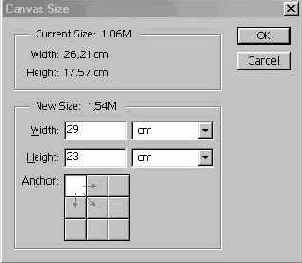
Если напечатать изображение с прозрачными участками и без слоя Background на принтере, то прозрачность будет передана отсутствием изображения.
Для обратной операции, превращения обычного слоя в Background, нужно выполнить несколько действий.
1. Установите основной и фоновый цвета обратными умалчиваемым: белый — основным, а черный — фоновым.
2. Другой путь заключается в создании нового слоя Background. Выберите команду Background из списка New, вложенного в меню Layer. В документе образовался новый слой Background, все пикселы которого имеют цвет, совпадающий с текущим фоновым.
3. Любое количество слоев изображения можно сводить в один. Команды сведения "склеивают" слои изображения. При этом пикселы верхних слоев замещают пикселы нижних. Операция сведения необратима, так как замещенные пикселы утрачиваются навсегда. Теперь, когда слой Background создан, остается свести его со слоем north. Активизируйте слой north и выберите команду Merge Down из меню Layer. Слой north будет сведен с нижележащим слоем Background.
Примечание
Примечание
Полезной командой, предназначенной для выполнения сведения нескольких слоев в один, является Merge Visible, находящаяся в меню Layer. Чтобы ею воспользоваться, надо предварительно сделать видимыми только те слои, которые нужно сводить. Третья команда сведения, Flatten Image из меню Layer, выполняет сведение всех слоев изображения. Чаще всего она применяется по окончании работы над изображением и необходима для последующего импорта в программу верстки или подготовки иллюстраций. Эти программы зачастую не поддерживают формат PSD, а работают в основном с форматами TIFF или EPS. Хранить готовые изображения тоже удобнее в сведенном виде. Это очень сильно сокращает размеры их файлов.
